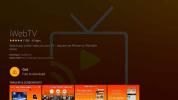Como obter o YouTube no Firestick e Fire TV
No início de 2018, o Google retirou oficialmente o suporte para a versão Fire TV do aplicativo do YouTube. A empresa citou uma rivalidade comercial contínua com a Amazon como o motivo por trás da ação. Os proprietários do Fire TV inicializaram seus aplicativos do YouTube apenas para ver uma mensagem do Google informando que não podiam mais assistir ao conteúdo em seu dispositivo atual. Nada que eles pudessem fazer sobre isso também. Apenas suspire e siga em frente.

Isso não é totalmente verdade, no entanto. Youtube pode não estar disponível nos canais oficiais da Fire TV, mas o dispositivo ainda é baseado em Android, um dos maiores projetos do Google. Isso significa que existem inúmeras maneiras de acessar o aplicativo no Fire TV; você só precisa trabalhar um pouco antes. Continue lendo alguns dos métodos mais seguros e fáceis de obter o YouTube no Fire TV.
Garantia de devolução do dinheiro em 30 dias
Mantenha sua atividade oculta com uma VPN
Preocupado com ISPs, hackers e agências governamentais assistindo suas atividades on-line? Com a VPN certa, você não precisa. As VPNs ou redes privadas virtuais trabalham silenciosamente em segundo plano para proteger suas informações e identidade o tempo todo. As VPNs criptografam os dados que saem do seu dispositivo, incluindo PCs, smartphonese Fire TV, impossibilitando a visualização do que você está transmitindo ou de quais sites você acessa. Com uma VPN, você pode navegar, navegar e transmitir sem preocupações.
As VPNs também desbloqueiam uma variedade de recursos extras, incluindo o seguinte.
- Proteja seu smartphone ou Fire TV enquanto viaja e usa o Wi-Fi do hotel.
- Assista a filmes e programas de TV de outros países com sua TV Fire.
- Rompa as barreiras da censura e da restrição geográfica em um instante.
- Evite que os ISPs reduzam artificialmente a velocidade da sua internet.
IPVanish - A melhor VPN para Amazon Fire TV

IPVanish possui o conjunto perfeito de recursos para usar com o Fire TV. O software é rápido, leve e fácil de instalar na appstore. Também oferece proteção contra vazamentos de DNS e um interruptor de interrupção automático, os quais ajudam a bloquear sua identidade. O IPVanish executa mais de 950 servidores em 60 locais diferentes ao redor do mundo, todos eles extremamente rápidos e sem atrasos. Você poderá tirar proveito da largura de banda ilimitada, sem restrições no tráfego de torrent ou P2P e na criptografia AES completa de 256 bits o tempo todo!
Tentar IPVanish com o nosso negócio EXCLUSIVO! Inscreva-se e ganhe um desconto de 60% nos planos anuais, apenas US $ 4,87 por mês. Você pode até usar o garantia de devolução do dinheiro em sete dias para experimentar antes de comprar.
Como obter o YouTube no Fire TV
O Google pode ter abandonado o Fire TV, mas o YouTube está longe de desaparecer. Com os métodos abaixo, você poderá acessar o conteúdo quase infinito do YouTube e transmitir o que quiser, diretamente no seu dispositivo Fire TV.
Método 1 - Acesse o YouTube pelo navegador
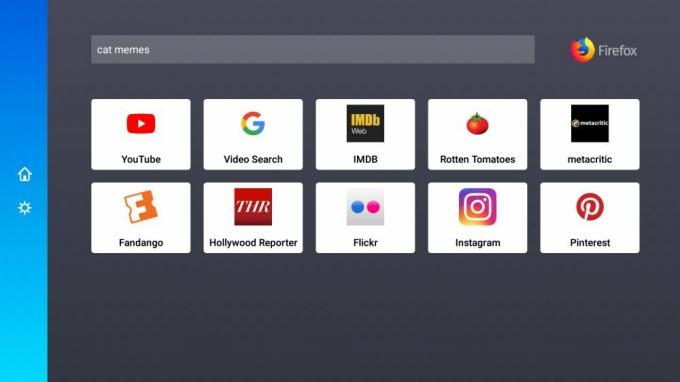
O aplicativo do YouTube pode não funcionar em dispositivos Fire TV, mas você sabe o que faz? O site do YouTube! O Fire Sticks não foi desenvolvido exatamente para a execução de navegadores completos, mas você ainda pode iniciá-lo e acessar vídeos ocasionais sem muitos problemas. Siga as etapas abaixo para instalar um navegador gratuito e acessar todo o conteúdo do YouTube que você gosta.
- Inicie o seu Fire TV e verifique se ele está conectado à Internet.
- Acesse a loja de aplicativos Fire TV e procure um navegador. Nós recomendamos Firefox para Fire TV, pois é fácil de usar e funciona bem com o YouTube.
- Instale o navegador, inicie-o imediatamente.
- Navegar para youtube.com, pesquise um vídeo e comece a assistir!
- Opcionalmente, você pode acessar sua conta do YouTube via Firefox para assistir suas listas de reprodução com facilidade.
Método 2 - Instalar via apps2fire

Usar apps2fire é de longe o método mais seguro, rápido e fácil de instalar o YouTube no Fire TV. O aplicativo é um download gratuito de terceiros do Google Play, e tudo o que faz é copiar o conteúdo de um dispositivo para outro. Você precisará de um telefone ou tablet Android separado para usar o apps2fire, e ele e sua Fire TV deverão estar conectados à mesma rede Wi-Fi. Quando estiver pronto, basta instalar o aplicativo e enviar o YouTube para sua Fire TV, fácil!
- Em um dispositivo Android separado da sua Fire TV, instalar apps2fire. Certifique-se de que é o oficial desenvolvido por Koni, não um dos imitadores.
- Verifique se o aplicativo do YouTube está instalado no mesmo dispositivo. Ele deve ser pré-instalado na maioria dos hardwares.
- Execute apps2fire e deixe-o criar uma lista de suas instalações locais.
- Quando a verificação estiver concluída, deslize o menu para a esquerda e toque em Configuração.
- Na sua TV Fire, vá para Configurações> Sobre - Rede e anote o endereço IP.
- De volta ao apps2fire, insira o endereço IP da sua TV Fire e toque em "Pesquisar TVs de fogo".
- Vou ao Guia Aplicativos locais e role para baixo até o YouTube.
- Toque no ícone e depois selecione "Instalar" quando a janela abrir.
- Depois de um momento, o YouTube fará o upload para o seu Fire TV e instalará. Isso pode levar alguns minutos, dependendo da velocidade da sua conexão à Internet.
- Vá para a interface principal da sua TV Fire e comece a transmitir!
Método 3 - Use o adbLink para carregar o Sideload YouTube
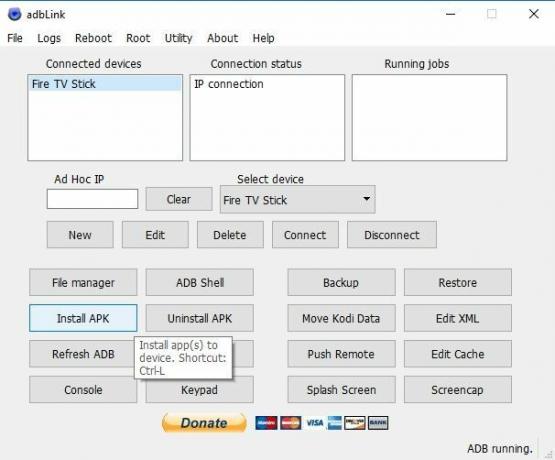
O adbLink é fácil de usar quando você pega o jeito, mas, no que diz respeito ao carregamento lateral do YouTube, ele apresenta mais riscos do que alguns dos métodos acima. Você precisa de acesso direto a um apk para instalar através do adbLink e, como o Google não libera uma versão do YouTube em um arquivo apk bruto, você deve encontrá-lo em outro lugar. Isso pode te abrir para aplicativos falsos, por isso aconselhamos cautela antes de seguir esse caminho. O link que fornecemos abaixo era seguro no momento da redação, mas isso pode mudar sem o nosso conhecimento. Use um método acima, se puder, pois eles são mais rápidos e seguros.
Se você estiver pronto para usar o adbLink para instalar o YouTube, basta seguir as etapas abaixo.
- No seu PC, visite a APKMirror local.
- Digite "YouTube" na pesquisa caixa. Verifique o resultado mais alto que diz que é "pelo Google LLC".
- Clique no botão de download ao lado do resultado da pesquisa apropriada, role para baixo e pegue o apk mais recente.
- Salve o arquivo apk do YouTube em um lugar fácil de acessar, como sua área de trabalho.
- Na sua TV Fire, vá para Configurações> Sobre - Rede e anote o endereço IP do seu dispositivo.
- No seu PC visite a adbLink local na rede Internet, baixe o programa e instale-o.
- No adbLink, clique em "novo" ao lado da caixa de dispositivos e adicione seu Fire TV Stick.
- Na próxima janela, digite uma descrição exclusiva e o endereço IP do seu Fire TV Stick.
- Na tela principal do adbLink, clique no "Instalar APK", navegue até o arquivo apk do YouTube.
- O adbLink instalará automaticamente o aplicativo no seu dispositivo Fire TV. Pode demorar alguns minutos, dependendo da sua velocidade de Wi-Fi.
- Quando o processo estiver concluído, você poderá acesse o YouTube no menu principal da sua TV Fire.
Método 4 - Sideload do YouTube com Downloader
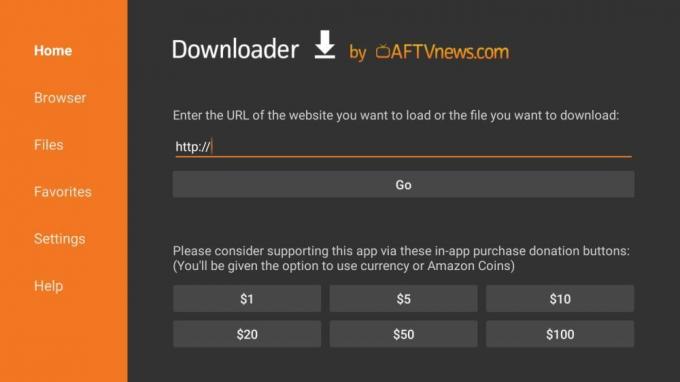
O Downloader é um dos melhores aplicativos de carregamento lateral da Fire TV. É gratuito, é ridiculamente simples de usar e funciona independentemente do que você está tentando instalar. O problema é que você precisa de acesso direto a um apk para que ele funcione, que é o formato de arquivo usado pelos aplicativos Android. O Google não lança um apk oficial para o YouTube, o que significa que você deve encontrá-lo por meios alternativos. Isso pode ser assustador ou absolutamente perigoso se você usar as fontes apk erradas. É altamente recomendável que você use um dos outros métodos de carregamento lateral, se possível. A fonte que fornecemos abaixo é confiável no momento da redação deste documento, mas isso pode mudar sem o nosso conhecimento.
Siga as etapas abaixo para baixar o apk do YouTube, instalar o Downloader e carregar o YouTube na sua Fire TV.
- No seu PC, visite a APKMirror local.
- Digite "YouTube" na caixa de pesquisa. Verifique o resultado mais alto que diz que é "pelo Google LLC".
- Clique no baixar ao lado do resultado de pesquisa apropriado, role para baixo e pegue o apk mais recente.
- Salve o apk do YouTube em algum lugar fácil de acessar, como a área de trabalho.
- Use um serviço de armazenamento em nuvem ou um host de arquivo temporário como EmpireBox para salve o apk na web.
- Copie o URL do apk direto e mantenha-o à mão.
- Abra o Amazon appstore na sua TV Fire.
- Procurar por Downloader e instale o programa.
- Execute o Downloader e digite o URL de cima para dentro da caixa. Ele deve ser um link direto que termina com .apk para funcionar.
- O Downloader irá pegar o arquivo e armazená-lo em sua seção Arquivos dedicada.
- Instale o YouTube através da interface do Downloader.
Método 5 - Use o complemento do YouTube da Kodi
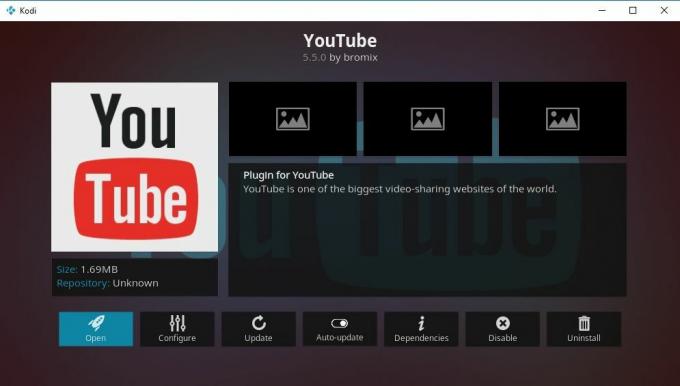
Aqui está uma solução inteligente para o problema do YouTube da Fire TV: Kodi! O software de centro de mídia de código aberto oferece uma plataforma conveniente para a instalação de todos os tipos de conteúdo, desde vídeos do Vimeo a esportes ao vivo e transmissão de TV. Há também um complemento do YouTube feito especialmente para Kodi, e funciona como um sonho na Fire TV. A instalação requer mais algumas etapas que os métodos acima, mas o acesso ao Kodi oferece muito mais do que vídeos de gatos e desafios de baldes de gelo.
Para começar, você precisa instalar o Kodi no Fire TV. Este é um processo simples de carregamento lateral, que não deve demorar muito. Siga o nosso guia em instalação do Kodi em dispositivos Fire Stick, continue abaixo assim que estiver pronto.
Com o Kodi na sua Fire TV, tudo o que você precisa fazer é instalar o complemento do YouTube. É uma extensão oficial, para que você não precise procurar repositórios ou algo assim. Apenas siga os passos abaixo.
- Comece no menu principal da Kodi e escolha Complementos.
- Clique no ícone da caixa aberta e selecione Instale a partir do repositório.
- Abra o Repositório do complemento Kodi.
- Introduzir o Complementos de vídeo pasta.
- Role para baixo e selecione Youtube.
- Clique no Instalar botão.
- Após um momento, você pode acessar o complemento no menu principal.
Agora você pode simplesmente executar o Kodi e transmitir vídeos do YouTube a partir daí, nem a Amazon nem o Google podem fazer nada a respeito!
Problemas com o carregamento lateral do YouTube?
O carregamento lateral é bem simples, mas sempre há uma chance de as coisas darem errado. Se você encontrar problemas ao tentar colocar o YouTube na sua Fire TV, é provável que eles possam ser resolvidos com os conselhos abaixo.
Permitir fontes desconhecidas
O sistema operacional Fire TV vem com uma opção integrada que desativa instalações externas. Se você ativá-lo, no entanto, o carregamento lateral é fácil. Siga as etapas rápidas abaixo para preparar sua TV Fire.
- Vá para sua Página de configurações do Fire TV Stick localizado na parte superior do menu inicial.
- Role para a direita e escolha Dispositivo
- Mover para baixo para Opções de desenvolvedor
- Conjunto Aplicativos de fontes desconhecidas para ON.
- Aceite a mensagem de aviso sobre a instalação de aplicativos externos.
Não é possível conectar ao Fire TV
Se você estiver usando um dispositivo separado para ajudar no carregamento lateral, como adbLink ou apps2fire, poderá encontrar um problema relacionado às conexões do Fire TV. Às vezes, não se conecta, às vezes desaparece imediatamente. De qualquer forma, verifique se os dois dispositivos estão conectados à mesma rede Wi-Fi em sua casa. Muitos roteadores configuram automaticamente uma rede de convidados ou criam conexões diferentes com diferentes níveis de transmissão. Verifique cada dispositivo para ver qual rede está usando e tente fazer o carregamento lateral novamente.
É seguro fazer o Sideload?
O carregamento lateral é perfeitamente seguro para os dispositivos Fire TV e Fire Stick. Não requer nenhum tipo de invasão de hardware ou manipulação de sistema operacional. Você não precisa instalar software estranho ou desativar nenhuma medida de segurança importante. Tudo o que o carregamento lateral faz é permitir que você instale aplicativos que normalmente não estão disponíveis na loja de aplicativos interna da Amazon. É isso aí. Você pode até remover aplicativos carregados de sidel usando o próprio desinstalador da Fire TV, caso não esteja satisfeito com os resultados.
Conclusão
O YouTube pode ter saído da Fire TVs, mas está longe de ser inacessível! Por meio de algumas soluções inteligentes e dos métodos corretos de carregamento lateral, qualquer pessoa pode recuperar rapidamente o acesso aos seus fluxos de vídeo favoritos. É seguro, rápido, fácil e surpreendentemente conveniente também.
Para uma abordagem um pouco diferente, considere nosso principais alternativas ao YouTube!
Conhece outros hacks para colocar o YouTube no Fire TV? Deixe-nos saber nos comentários!
Pesquisa
Postagens Recentes
Copa do Mundo 2018 Grupo E - Como assistir a transmissões ao vivo Brasil, Suíça, Costa Rica, Sérvia
Copa do Mundo FIFA 2018 O Grupo E não parece muito empolgante no pa...
Roku vs Firestick Comparado: Qual devo escolher?
Tanto o Firestick quanto o Roku oferecem serviços de streaming econ...
Como espelhar dispositivos iOS no Firestick
Às vezes, parece que os dispositivos Fire TV e Fire Stick da Amazon...